
Hai bisogno di aggiustare qualcosa sul tuo Mac, ma è tutto dall'altra parte della casa? Non devi alzarti dal divano: la condivisione dello schermo integrata del tuo Mac funziona alla grande con il tuo iPhone o iPad ed è un gioco da ragazzi da configurare.
Per iniziare, devi prima abilitare la condivisione dello schermo sul tuo Mac. Per fare ciò, prima apri le Preferenze di Sistema, quindi fai clic su Condivisione.

Con le preferenze di condivisione aperte, seleziona la casella accanto al servizio di condivisione dello schermo. Con il servizio ora abilitato, puoi limitare l'accesso a determinati utenti o aprirlo per chiunque, anche se non sarà in grado di accedere effettivamente al tuo Mac senza un account utente.
Se desideri aggiungere un utente per accedere al tuo Mac, fai clic sul simbolo "+" in fondo all'elenco degli utenti. Per rimuovere un utente, fare clic su "-".
Assicurati di prendere nota dell'indirizzo IP in cui dice "Condivisione schermo: On". Nel nostro caso, l'IP del nostro Mac è 192.168.0.118.
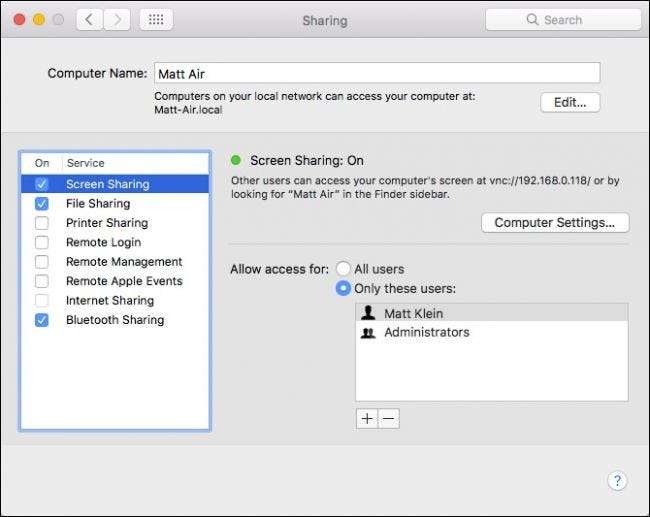
Se fai clic sul pulsante "Modifica", sarai in grado di impostare una password in modo che i visualizzatori VNC possano controllare lo schermo, altrimenti saranno in grado di visualizzarne solo il contenuto.
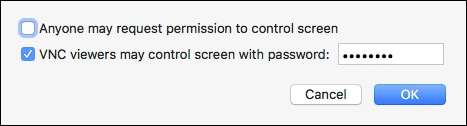
Questa è l'unica configurazione di cui ti devi preoccupare sul lato Mac. Ora devi scaricare un client VNC sul tuo dispositivo iOS. Il migliore in assoluto, secondo noi, lo è Visualizzatore VNC , che è gratuito e facile da configurare.
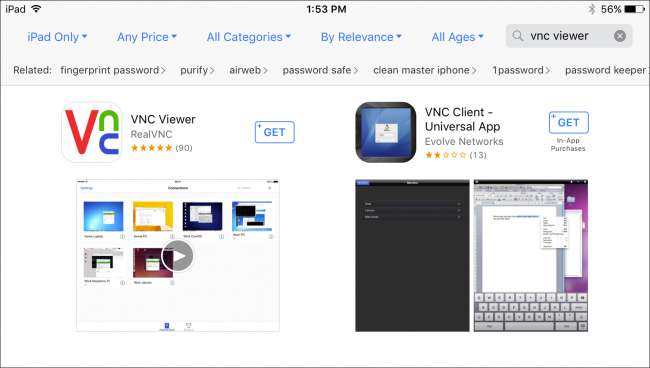
Dopo aver installato VNC Viewer, fare clic su "+" nell'angolo in alto a destra dello schermo per impostare una nuova connessione.

Ricordi l'IP del nostro Mac? Vuoi inserire quel numero nel campo Indirizzo. Abbiamo chiamato la nostra connessione con lo stesso nome del computer, ma puoi dare alla tua connessione qualsiasi nome desideri.
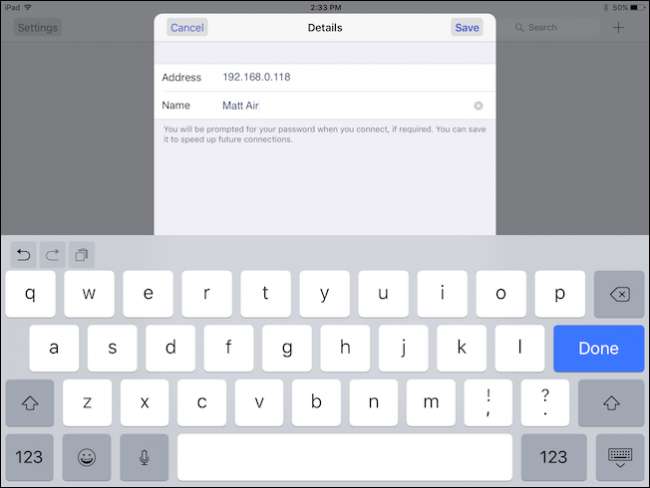
Dopo aver creato la nuova connessione, tocca il simbolo "i" per assicurarti che tutto sia a posto.
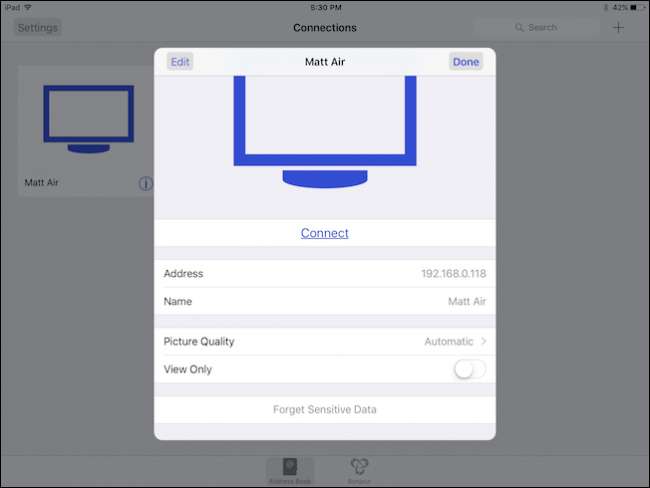
Ci sono opzioni qui per regolare la qualità dell'immagine in base alla velocità della connessione e per forzarla in modalità "Solo visualizzazione". Se desideri cancellare la password della connessione, tocca "Dimentica dati sensibili".
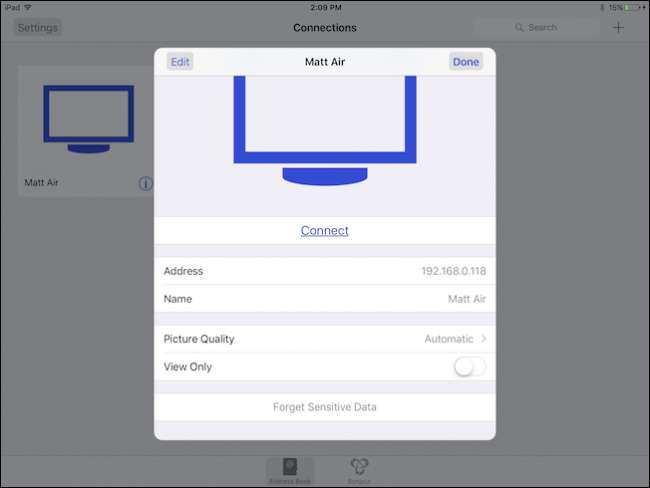
C'è anche un pulsante "Modifica" nell'angolo in alto a sinistra delle impostazioni di connessione. La modifica della connessione ti consente di modificare l'indirizzo, il nome e di eliminarlo completamente.
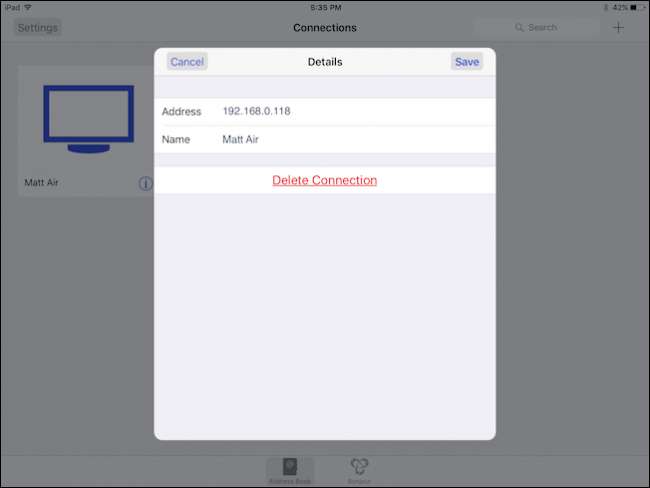
Per connetterti effettivamente al tuo Mac, tocca la connessione nella schermata del visualizzatore VNC. Sarai avvisato che la tua connessione non è crittografata e avrai la possibilità di essere avvisato ogni volta che ti connetti. Vai avanti e tocca "Connetti" per iniziare.
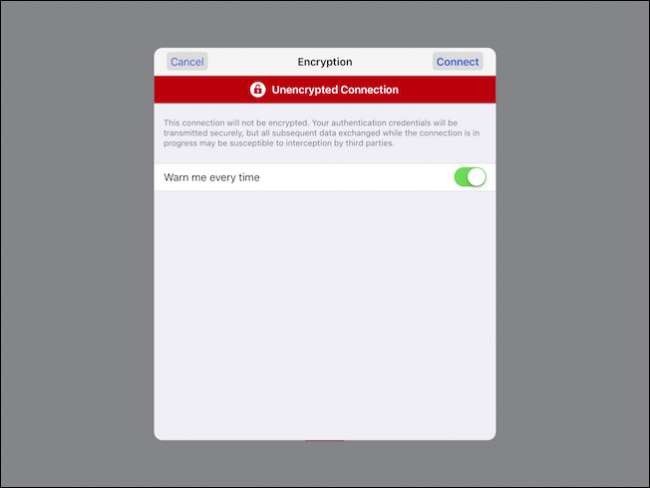
Ricordi quando hai impostato una password sul tuo Mac? Ora è quando lo inserisci. Se vuoi ricordare questa password, tocca l'opzione per farlo.

Dopo aver stabilito una connessione per la prima volta, ti verrà mostrato un pratico cheat sheet di gesti che puoi utilizzare per interagire con il desktop del tuo Mac. Puoi accedervi in qualsiasi momento toccando la barra di controllo nella parte superiore dello schermo, che indicheremo a breve.
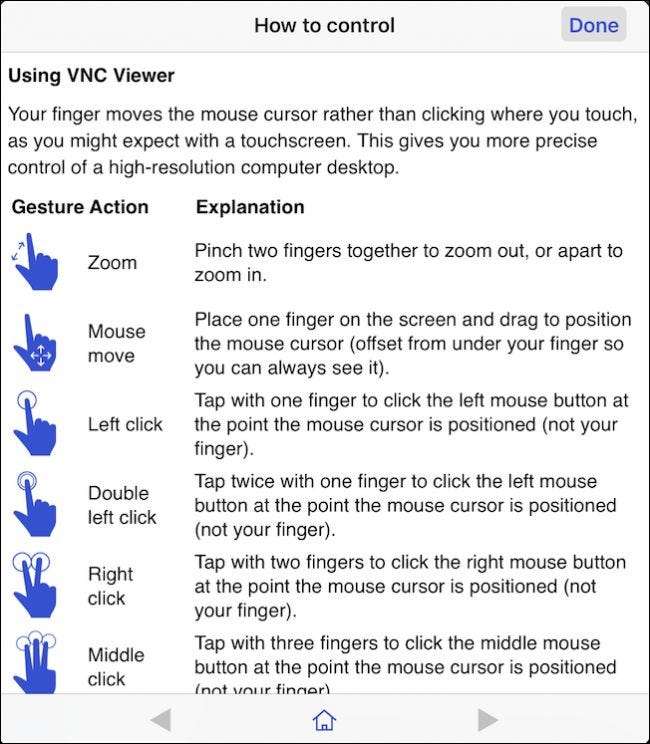
Ecco il nostro login per il nostro Mac. Come abbiamo detto prima, l'unico modo per accedere effettivamente a questo computer è disporre di un account. Dovrai premere il puntatore del mouse e trascinarlo nella casella di testo per inserire la tua password. Per digitare effettivamente la password, tocca l'icona della tastiera sulla barra di controllo nella parte superiore dello schermo.

Ora che hai effettuato l'accesso al tuo Mac, diamo un'occhiata a quella barra di controllo. Da sinistra a destra, puoi bloccare o sbloccare questa funzione, mostrare o nascondere la tastiera e accedere ai controlli del mouse.
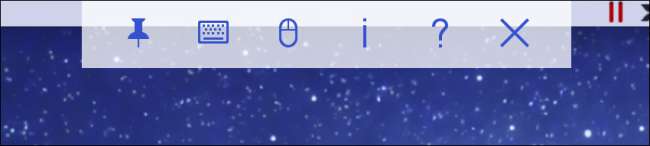
Questi sono i controlli del mouse. È fondamentalmente la riga superiore dei controlli della tastiera, oltre a una funzione speciale del mouse nell'angolo in basso a destra.
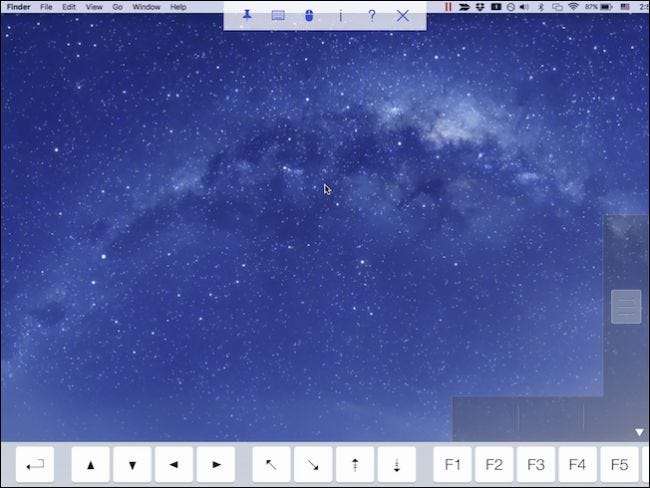
Il modo in cui funziona è molto semplice. La parte inferiore orizzontale è separata in tre parti separate che rappresentano i clic sinistro, centrale e destro. Il cursore verticale a destra ti consente di scorrere documenti e pagine web.

Completando i pulsanti sulla barra di controllo, l'icona del punto interrogativo mostrerà la schermata di aiuto che ti abbiamo mostrato in precedenza e la "X" disconnetterà la sessione. Toccando l'icona "i" verranno visualizzate le informazioni sulla connessione. Da lì, sarai anche in grado di cambiare la qualità dell'immagine se la tua connessione dovesse risultare troppo lenta e potrai anche convertire la sessione in sola visualizzazione.
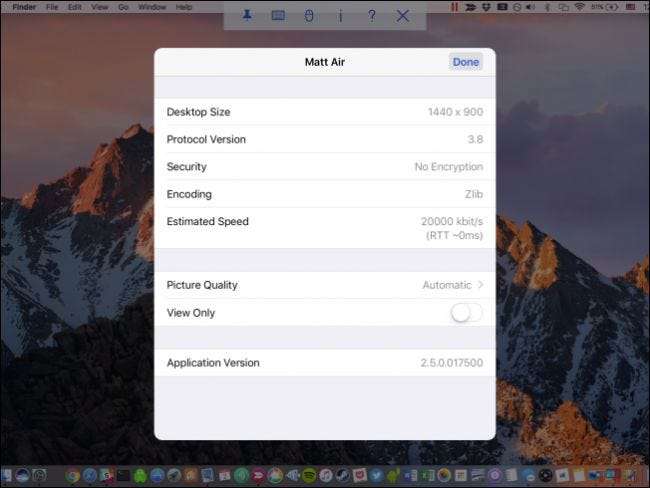
Tieni presente che mentre un altro dispositivo è connesso al tuo Mac, puoi scollegarlo facendo clic sull'icona di condivisione dello schermo nella barra dei menu e selezionando l'opzione di disconnessione dal menu a discesa.

Questo è tutto. Impostare tutto è un gioco da ragazzi e c'è davvero solo un po 'di configurazione. Per cosa usi la condivisione dello schermo dipende completamente da te. Non dimenticare, puoi anche farlo connettiti allo schermo del tuo Mac tramite VNC dal tuo computer Windows anche.
RELAZIONATO: Come accedere allo schermo del tuo Mac da Windows (e viceversa)
L'uso del tuo iPhone o iPad per controllare il tuo Mac probabilmente non sembrerà il metodo più conveniente. Ha lo scopo solo di aiutarti a svolgere piccoli lavori e attività da remoto senza doverti alzare e avvicinarti al computer. Quindi, la prossima volta che lasci la musica in riproduzione sul tuo Mac o hai un'applicazione che ti sei dimenticato di chiudere, puoi semplicemente prendere il tuo iPad e occupartene facilmente.







